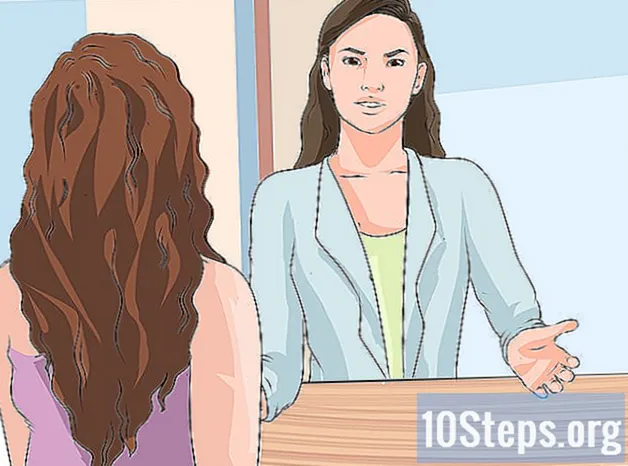Autore:
Tamara Smith
Data Della Creazione:
24 Gennaio 2021
Data Di Aggiornamento:
19 Maggio 2024
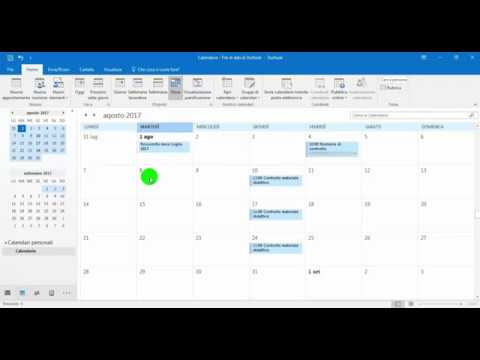
Contenuto
Puoi condividere gli eventi del calendario di Outlook con qualsiasi contatto o indirizzo email! Per questo, è necessario avere l'app Outlook o accedere all'indirizzo su Internet, inserendo le informazioni di accesso.
passi
Metodo 1 di 2: condivisione di un evento del calendario di Outlook (dispositivo mobile)
Apri l'app "Outlook". Se non hai già effettuato l'accesso al tuo account, ti verranno chieste e-mail e password ora.

Toccare Calendario. L'opzione si trova nella parte inferiore dello schermo.
Fai scorrere il calendario verso il basso.
Tocca una data.

Premi l'icona +. Si trova nell'angolo in alto a destra dello schermo.
Inserisci il titolo di un evento.
Tocca il pulsante accanto a "Giornata intera". Fallo solo se è rilevante per la tua celebrazione.
Seleziona la scheda "Pianificazione".
Regola l'ora. Modificare la posizione del cursore per aumentare o diminuire il tempo in cui si verificherà l'evento.
- Un'altra opzione è premere l'icona "00:00" nell'angolo in alto a sinistra della finestra per selezionare un'ora di inizio e un'ora di fine per l'evento.
Tocca l'icona di conferma. Si trova nell'angolo in alto a destra della finestra "Programma".
Seleziona "Persone".
Immettere il nome del contatto. Se lo desideri, puoi anche inserire un indirizzo email per condividere l'evento con persone che non utilizzano Outlook.
- Ripeti la procedura in base al numero di utenti che desideri invitare. Se hai una mailing list, puoi aggiungerla.
Tocca l'icona di conferma.
Selezionare Posizione.
Entra in un luogo.
Tocca l'icona di conferma.
Seleziona il pulsante accanto a "Chiamata Skype". Ciò si applica solo quando l'evento si svolge in una conferenza Skype.
Aggiungi un avviso e una descrizione. Entrambi sono opzionali, ma servono a ricordare all'utente che l'evento sta arrivando.
Tocca l'icona di conferma. Ora, la festa sarà condivisa con tutti gli utenti inclusi nella scheda "Persone"!
Metodo 2 di 2: condivisione di un evento del calendario di Outlook (computer desktop)
Apri il prospettiva. Se non sei già registrato sull'account, fornisci la tua email e la password per accedere.
Fare clic sull'icona rappresentata da nove quadrati. Si trova nell'angolo in alto a sinistra della pagina di Outlook.
Selezionare l'opzione Calendario.
Fare doppio clic su una delle caselle; ognuno rappresenta un giorno.
Aggiungi dettagli per l'evento. Alcuni di loro sono:
- Il titolo della celebrazione.
- La localizzazione.
- Un'ora di inizio e di fine.
- Impostazioni per ripetere l'evento.
- Promemoria.
- Descrizione.
Seleziona il campo "Aggiungi persone". Si trova nell'angolo in alto a destra dello schermo, sotto la voce "Persone".
Immettere il nome del contatto.
Fare clic sul nome del contatto. In caso contrario, puoi inserire il suo indirizzo email.
- Un'altra alternativa è fare clic sul file + all'interno di questo campo per aggiungere contatti da un menu che apparirà in un popup.
Seleziona il pulsante Invia. Guarda nell'angolo in alto a sinistra della finestra dell'evento e fai clic su di esso quando sei pronto per invitare le persone alla tua festa. Lì, un evento del calendario è stato condiviso con successo!
Suggerimenti
- Gli utenti con il sistema operativo Windows 10 e con Cortana (l'assistente personale) abilitato potranno utilizzarlo in modo che gli eventi imminenti vengano ricordati. Ti avviserà anche quando viene allegato un promemoria.
Avvertenze
- Non condividere i luoghi degli eventi con estranei.